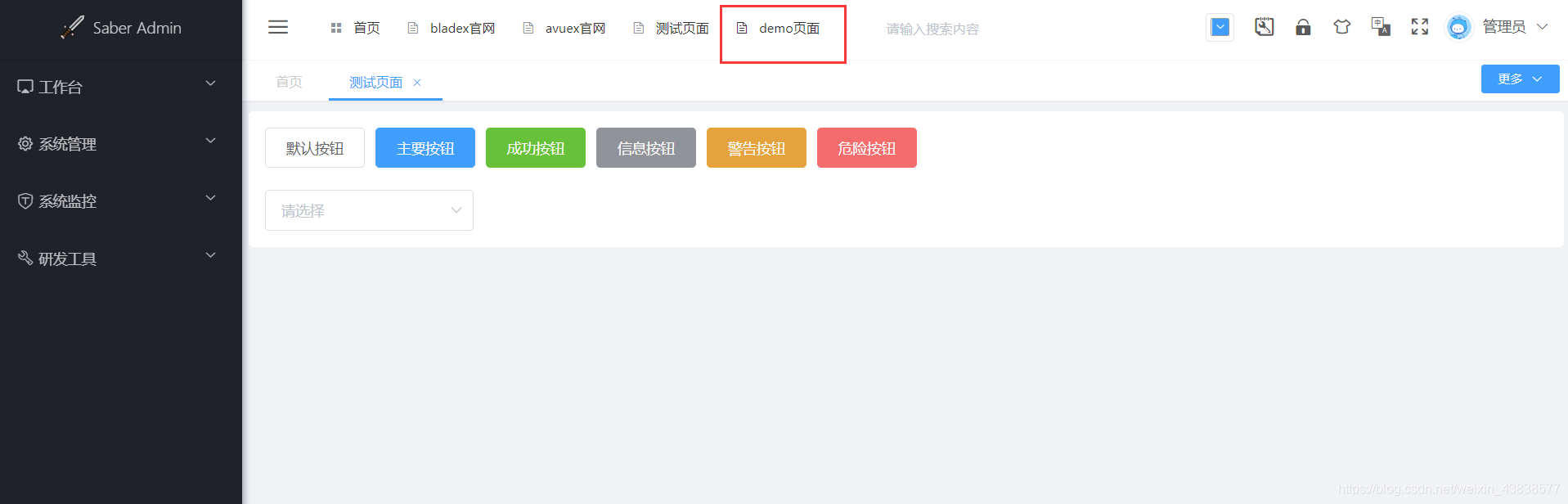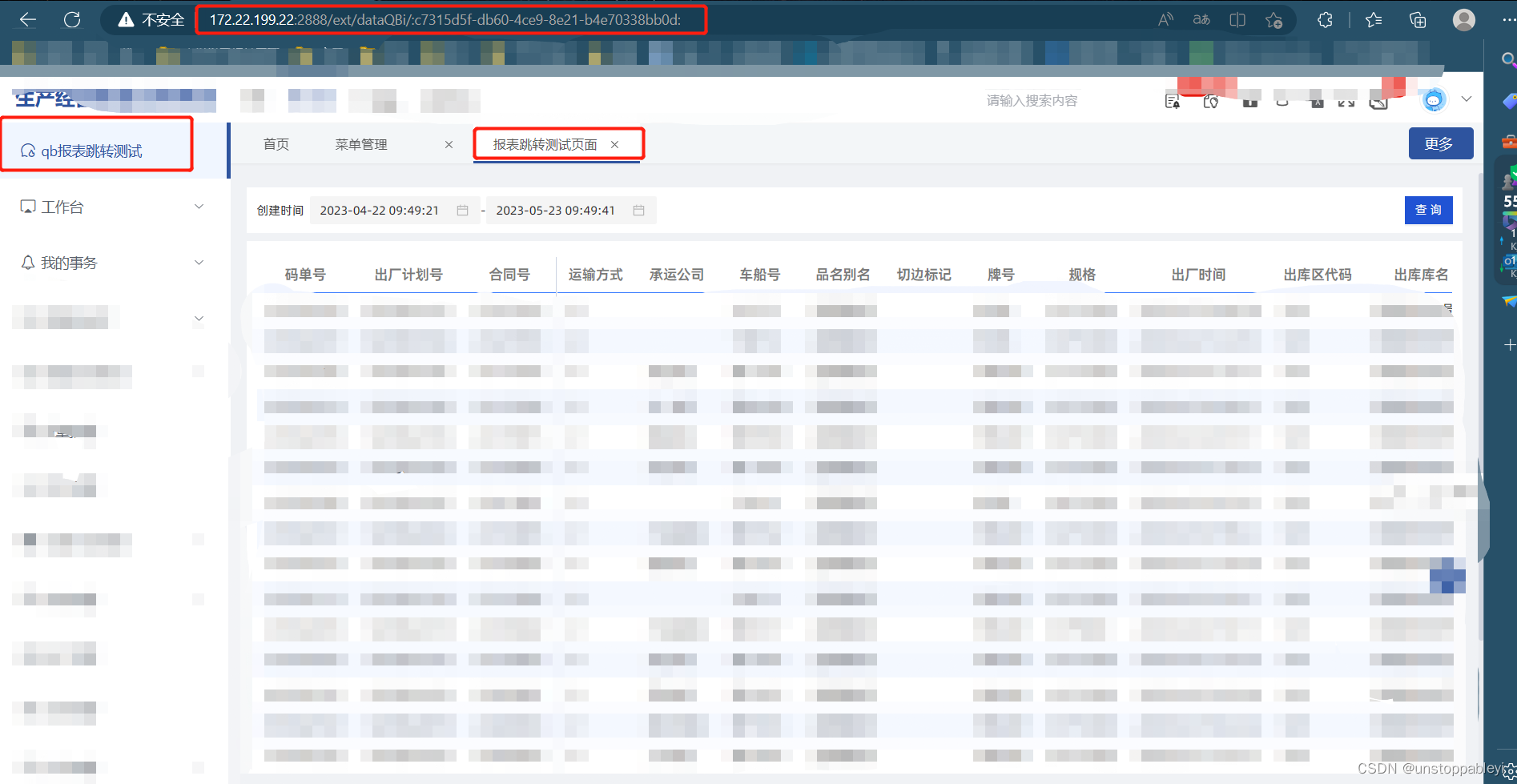/1、不要将Button的背景设置为selector
如果是将Button的背景设置为selector,在初始化Button的时候会将正反选图片都加载在内存中,相当于一个按钮占用了两张相同大小图片所使用的内存,可以通过在布局文件中给按钮只设置正常状态下的背景图片,然后在代码中监听按钮的点击状态,当按下按钮时为按钮设置反选效果的图片,抬起时重新设置为正常状态下的背景。
public class ImageButtonClickUtils {private ImageButtonClickUtils(){}/*** 设置按钮的正反选效果** */public static void setClickState(View view, final int normalResId, final int pressResId){view.setOnTouchListener(new OnTouchListener() {@Overridepublic boolean onTouch(View v, MotionEvent event) {switch(event.getAction()){case MotionEvent.ACTION_DOWN:{v.setBackgroundResource(pressResId);}break;case MotionEvent.ACTION_MOVE:{v.setBackgroundResource(pressResId);}break;case MotionEvent.ACTION_UP:{v.setBackgroundResource(normalResId);}break;default:{}break;}// 为了不影响监听按钮的onClick回调,返回值应为falsereturn false;}});} }
通过上面这种方式就可以解决同一个按钮占用两倍内存的问题,如果你觉得为一个按钮提供正反选两张图片会导致APK的体积变大,可以通过如下方式实现按钮点击的反选效果,这种方式既不会存在Button占用两倍内存的情况,又减小了APK的体积(Android 5.0中的tintColor也可以实现类似的效果):
ImageButton personalInfoBtn = (ImageButton)findViewById(R.id.personalBtnId);personalInfoBtn.setOnTouchListener(new OnTouchListener() {@SuppressLint("ClickableViewAccessibility")@Overridepublic boolean onTouch(View v, MotionEvent event) {int action = event.getAction();if(action == MotionEvent.ACTION_DOWN){((ImageButton)v).setColorFilter(getResources().getColor(0X50000000));}else if(action == MotionEvent.ACTION_UP || action == MotionEvent.ACTION_CANCEL){((ImageButton)v).clearColorFilter();}// 为了不影响监听按钮的onClick回调,返回值应为falsereturn false;}});
2、将背景图片放在非UI线程绘制,提升APP的效率
在高分辨率的平板设备上,绘制大背景的图片会影响程序的运行效率,严重情况下就和没有开硬件加速的时候使用手写功能一样,相当地卡,最后我们的解决方案是将背景图片通过SurfaceView来绘制,这样相当于是在非UI线程绘制,不会影响到UI线程做其它事情。
import android.content.Context; import android.content.res.TypedArray; import android.graphics.Bitmap; import android.graphics.BitmapFactory; import android.graphics.Canvas; import android.graphics.Matrix; import android.graphics.PixelFormat; import android.util.AttributeSet; import android.util.DisplayMetrics; import android.view.SurfaceHolder; import android.view.SurfaceView;import com.eebbk.hanziLearning.activity.R;public class RootSurfaceView extends SurfaceView implements SurfaceHolder.Callback, Runnable{private float mViewWidth = 0;private float mViewHeight = 0;private int mResourceId = 0;private Context mContext = null;private volatile boolean isRunning = false;private SurfaceHolder mSurfaceHolder = null;public RootSurfaceView(Context context, AttributeSet attrs, int defStyleAttr) {super(context, attrs, defStyleAttr);initRootSurfaceView(context, attrs, defStyleAttr, 0);}public RootSurfaceView(Context context, AttributeSet attrs) {super(context, attrs);initRootSurfaceView(context, attrs, 0, 0);}private void initRootSurfaceView(Context context, AttributeSet attrs, int defStyleAttr, int defStyleRes){mContext = context;DisplayMetrics displayMetrics = context.getResources().getDisplayMetrics();TypedArray a = context.obtainStyledAttributes(attrs, R.styleable.RootSurfaceView, defStyleAttr, defStyleRes);int n = a.getIndexCount();mViewWidth = displayMetrics.widthPixels;mViewHeight = displayMetrics.heightPixels;for(int index=0; index<n; index++){int attr = a.getIndex(index);switch(attr){case R.styleable.RootSurfaceView_background:{mResourceId = a.getResourceId(attr, 0);}break;case R.styleable.RootSurfaceView_view_width:{mViewWidth = a.getDimension(attr, displayMetrics.widthPixels);}break;case R.styleable.RootSurfaceView_view_height:{mViewHeight = a.getDimension(attr, displayMetrics.heightPixels);}break;default:{}break;}}a.recycle();mSurfaceHolder = getHolder();mSurfaceHolder.addCallback(this);mSurfaceHolder.setFormat(PixelFormat.TRANSLUCENT);}private Bitmap getDrawBitmap(Context context, float width, float height) {Bitmap bitmap = BitmapFactory.decodeResource(getResources(), mResourceId);Bitmap resultBitmap = zoomImage(bitmap, width, height);return resultBitmap;}@Overridepublic void surfaceChanged(SurfaceHolder arg0, int arg1, int arg2, int arg3) {System.out.println("RootSurfaceView surfaceChanged");}@Overridepublic void surfaceCreated(SurfaceHolder holder) {drawBackGround(holder);System.out.println("RootSurfaceView surfaceCreated");}@Overridepublic void surfaceDestroyed(SurfaceHolder holder) {isRunning = false;System.out.println("RootSurfaceView surfaceDestroyed");}@Overrideprotected void onAttachedToWindow() {super.onAttachedToWindow();System.out.println("RootSurfaceView onAttachedToWindow");}@Overrideprotected void onDetachedFromWindow() {super.onDetachedFromWindow();System.out.println("RootSurfaceView onDetachedFromWindow");}@Overridepublic void run(){ while(isRunning){ synchronized (mSurfaceHolder) {if(!mSurfaceHolder.getSurface().isValid()){continue;}drawBackGround(mSurfaceHolder);}isRunning = false;break;} }private void drawBackGround(SurfaceHolder holder) {Canvas canvas = holder.lockCanvas();Bitmap bitmap = getDrawBitmap(mContext, mViewWidth, mViewHeight);canvas.drawBitmap(bitmap, 0, 0, null);bitmap.recycle();holder.unlockCanvasAndPost(canvas);}public static Bitmap zoomImage( Bitmap bgimage , float newWidth , float newHeight ) {float width = bgimage.getWidth( );float height = bgimage.getHeight( );Matrix matrix = new Matrix();float scaleWidth = newWidth/width;float scaleHeight = newHeight/height;matrix.postScale( scaleWidth, scaleHeight );Bitmap bitmap = Bitmap.createBitmap( bgimage, 0, 0, ( int ) width , ( int ) height, matrix, true );if( bitmap != bgimage ){bgimage.recycle();bgimage = null;}return bitmap;} }
在res/values/attr.xml文件中定义自定义View的自定义属性:
<declare-styleable name="RootSurfaceView"><attr name="background" format="reference" /><attr name="view_width" format="dimension" /><attr name="view_height" format="dimension" /> </declare-styleable>
3、没有必要使用硬件加速的界面建议关掉硬件加速
<!-- 设置界面 --> <activityandroid:name=".SettingActivity"android:hardwareAccelerated="false"android:screenOrientation="sensorLandscape"android:theme="@style/Translucent_NoTitle"> </activity>
注意:如果使用到WebView、视频播放、手写、动画等功能时,关掉硬件加速会严重音效程序的运行效率,这种情况可以只关闭掉Activity中某些view的硬件加速,整个Activity的硬件加速不关闭。
如果Activity中某个View需要关闭硬件加速,但整个Activity不能关闭,可以调用view层级关闭硬件加速的方法:
// view.setLayerType || 在定义view的构造方法中调用该方法
setLayerType(View.LAYER_TYPE_SOFTWARE, null);
4、尽量少用AnimationDrawable,如果必须要可以自定义图片切换器代替AnimationDrawable
自定义一个ImageView来实现AnimationDrawable的功能,根据图片之间切换的时间间隔来定时设置ImageView的背景图片,这样始终只是一个ImageView实例,更换的只是其背景,占用内存会比AnimationDrawable小很多
/** * 图片动态切换器 * * */ public class AnimImageView {private static final int MSG_START = 0xf1;private static final int MSG_STOP = 0xf2;private static final int STATE_STOP = 0xf3;private static final int STATE_RUNNING = 0xf4;/* 运行状态*/private int mState = STATE_RUNNING;private ImageView mImageView;/* 图片资源ID列表*/private List<Integer> mResourceIdList = null;/* 定时任务*/private Timer mTimer = null;private AnimTimerTask mTimeTask = null;/* 记录播放位置*/private int mFrameIndex = 0;/* 播放形式*/private boolean isLooping = false;public AnimImageView( ){mTimer = new Timer();}/*** 设置动画播放资源** */public void setAnimation( HanziImageView imageview, List<Integer> resourceIdList ){mImageView = imageview;mResourceIdList = resourceIdList;}/*** 开始播放动画* @param loop 时候循环播放* @param duration 动画播放时间间隔* */public void start(boolean loop, int duration){stop();isLooping = loop;mFrameIndex = 0;mState = STATE_RUNNING;mTimeTask = new AnimTimerTask( );mTimer.schedule(mTimeTask, 0, duration);}/*** 停止动画播放** */public void stop(){if (mTimeTask != null) {mFrameIndex = 0;mState = STATE_STOP;mTimer.purge();mTimeTask.cancel();mTimeTask = null;mImageView.setBackgroundResource(0);}}/*** 定时器任务***/class AnimTimerTask extends TimerTask {@Overridepublic void run() {if(mFrameIndex < 0 || mState == STATE_STOP){return;}if( mFrameIndex < mResourceIdList.size() ){Message msg = AnimHanlder.obtainMessage(MSG_START,0,0,null);msg.sendToTarget();}else{mFrameIndex = 0;if(!isLooping){Message msg = AnimHanlder.obtainMessage(MSG_STOP,0,0,null);msg.sendToTarget();}}}}private Handler AnimHanlder = new Handler(){public void handleMessage(android.os.Message msg) {switch (msg.what) {case MSG_START:{if(mFrameIndex >=0 && mFrameIndex < mResourceIdList.size() && mState == STATE_RUNNING){mImageView.setImageResource(mResourceIdList.get(mFrameIndex));mFrameIndex++;}}break;case MSG_STOP:{if (mTimeTask != null) {mFrameIndex = 0;mTimer.purge();mTimeTask.cancel();mState = STATE_STOP;mTimeTask = null;mImageView.setImageResource(0);}}break;default:break;}}}; }
5、其它优化方式
-
尽量将Activity中的小图片和背景合并,一张小图片既浪费布局的时间,又平白地增加了内存占用;
-
不要在Activity的主题中为Activity设置默认的背景图片,这样会导致Activity占用的内存翻倍:<!–千万不要在主题中为Activity设置默认背景<style name=”Activity_Style” parent=”@android:Theme.Holo.Light.NoActionBar”>
<item name=”android:background”>@drawable/*</item>
</style>
-
对于在需要时才显示的图片或者布局,可以使用ViewStub标签,通过sdk/tools目录下的hierarchyviewer.bat查看布局文件会发现,使用viewstub标签的组件几乎不消耗布局的时间,在代码中当需要显示时再去实例化有助于提高Activity的布局效率和节省Activity消耗的内存。
参考文献:http://www.jianshu.com/p/5bb8c01e2bc7